allegro pcb导出dxf
软件: allegro
在Allegro PCB中导入DXF文件是PCB设计中的常见操作,主要用于定义板框、定位孔等机械结构信息。以下是详细的步骤和注意事项:
一、准备工作
DXF文件检查
确保DXF文件不包含中文或特殊字符(如“/”),否则可能导致导入失败。
文件内容应仅保留必要的板框轮廓、定位孔等关键信息,避免无关图层干扰。
单位一致性:导出DXF时需选择与PCB设计一致的单位(毫米或英寸),Allegro默认单位在新建.brd文件时设置。
软件设置
若PCB设计单位为mil,需在导入DXF前临时将Allegro单位切换为mm,导入完成后再切换回mil。
二、导入步骤
打开导入界面
在Allegro PCB Editor中,依次点击菜单栏的 File → Import → DXF,弹出导入对话框。
参数设置
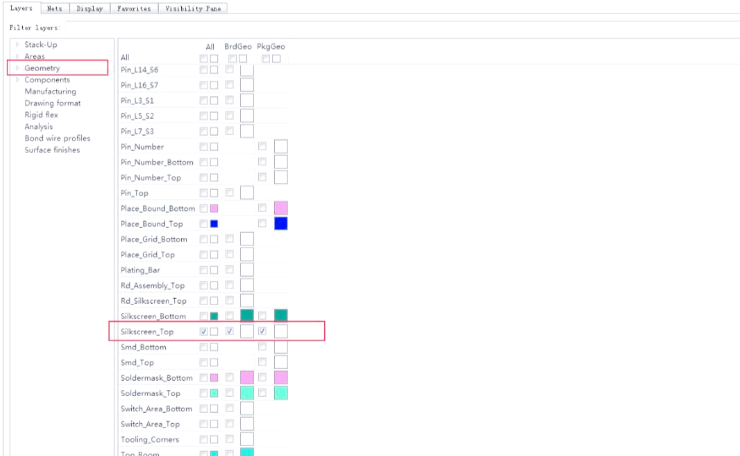
DXF File:选择目标文件路径。
DXF Units:设置为与文件一致的单位(通常为mm)。
Layer Mapping:点击 Edit/View Layers,将DXF图层映射到Allegro的特定层(如 BOARD GEOMETRY/Design_Outline 或自定义层如 M1)。
其他选项:
勾选 Incremental addition 可保留现有设计内容,否则会清空当前画布。
Use default text table 可选,影响文本字号。
执行导入
点击 OK 或 Import 完成导入。成功后,板框轮廓会显示在指定图层上。
三、后续处理
检查与修正
使用测量工具验证关键尺寸是否与原始DXF一致。
若板框未闭合,可通过 Shape → Compose Shape 工具修复断点。
板框复制
使用 Z-Copy 将板框复制到 Design_Outline 层(需闭合轮廓)。
清理冗余元素
删除非必要的辅助线或文字,避免干扰后续设计。
四、常见问题解决
导入失败:检查文件名是否含中文或特殊符号,或尝试用AutoCAD另存为低版本DXF格式。
比例错误:确认导出和导入单位一致。
图层不显示:检查是否映射到正确的Class/Subclass。
注意事项
操作区域调整:若导入的DXF显示过小,可在 Setup → Drawing Size 中扩大画布范围(如设置为100万单位)。
异形板框处理:通过 Shape 工具手动组合线段完成闭合。
通过上面步骤,可高效完成DXF导入并确保后续PCB设计的准确性。更多细节可参考各来源的图文示例。
一、准备工作
DXF文件检查
确保DXF文件不包含中文或特殊字符(如“/”),否则可能导致导入失败。
文件内容应仅保留必要的板框轮廓、定位孔等关键信息,避免无关图层干扰。
单位一致性:导出DXF时需选择与PCB设计一致的单位(毫米或英寸),Allegro默认单位在新建.brd文件时设置。
软件设置
若PCB设计单位为mil,需在导入DXF前临时将Allegro单位切换为mm,导入完成后再切换回mil。
二、导入步骤
打开导入界面
在Allegro PCB Editor中,依次点击菜单栏的 File → Import → DXF,弹出导入对话框。
参数设置
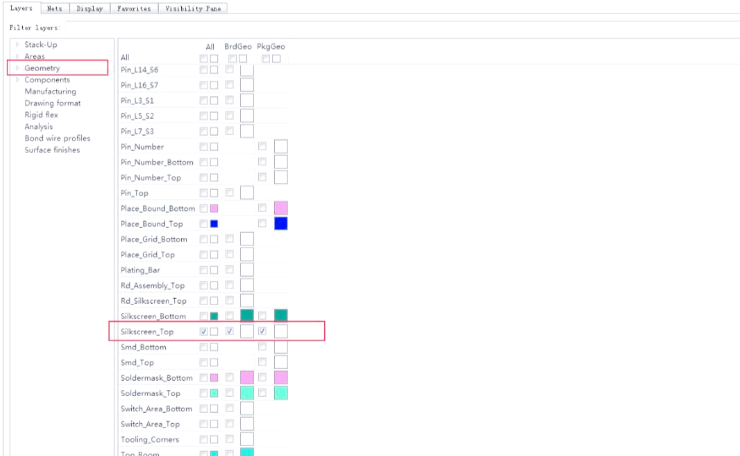
DXF File:选择目标文件路径。
DXF Units:设置为与文件一致的单位(通常为mm)。
Layer Mapping:点击 Edit/View Layers,将DXF图层映射到Allegro的特定层(如 BOARD GEOMETRY/Design_Outline 或自定义层如 M1)。
其他选项:
勾选 Incremental addition 可保留现有设计内容,否则会清空当前画布。
Use default text table 可选,影响文本字号。
执行导入
点击 OK 或 Import 完成导入。成功后,板框轮廓会显示在指定图层上。
三、后续处理
检查与修正
使用测量工具验证关键尺寸是否与原始DXF一致。
若板框未闭合,可通过 Shape → Compose Shape 工具修复断点。
板框复制
使用 Z-Copy 将板框复制到 Design_Outline 层(需闭合轮廓)。
清理冗余元素
删除非必要的辅助线或文字,避免干扰后续设计。
四、常见问题解决
导入失败:检查文件名是否含中文或特殊符号,或尝试用AutoCAD另存为低版本DXF格式。
比例错误:确认导出和导入单位一致。
图层不显示:检查是否映射到正确的Class/Subclass。
注意事项
操作区域调整:若导入的DXF显示过小,可在 Setup → Drawing Size 中扩大画布范围(如设置为100万单位)。
异形板框处理:通过 Shape 工具手动组合线段完成闭合。
通过上面步骤,可高效完成DXF导入并确保后续PCB设计的准确性。更多细节可参考各来源的图文示例。











